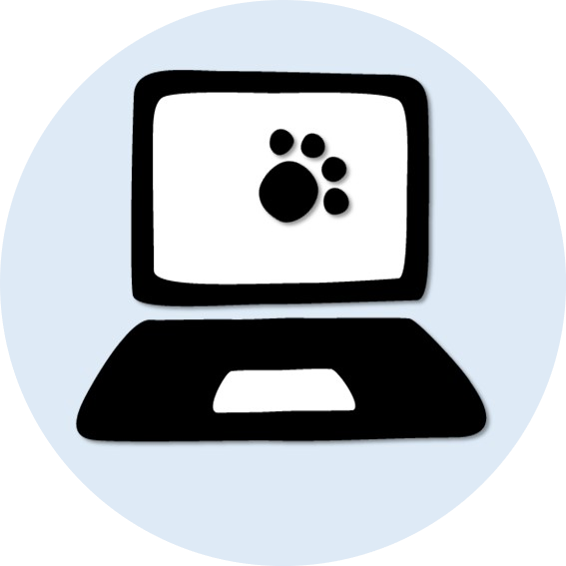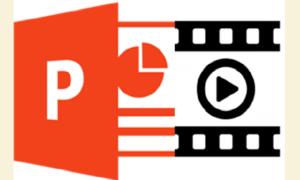【2023年最新版】アレクサ、CMスキップして

(このページは2023年10月に更新されました)
アレクサで テレビの録画番組のCMスキップ 出来るの?
その登録方法を次の手順をご紹介します!
- 「スキップ」という家電を作成
- 「スキップ」をアレクサに登録するための設定
- 「スキップ」をアレクサに登録
- 「アレクサ、スキップして」で実行するための設定
我が家の環境にそった 操作手順です。
| スマートスピーカー | Amazon Echo Spot |
| スマート家電リモコン | RS-WFIREX3(RATOCシステム) |
1.「スキップ」という家電を作成
「スキップ」という名前の新しい家電をつくります。
家電リモコンのアプリを使ってご紹介していきます。
アプリを起動し メニューをひらく
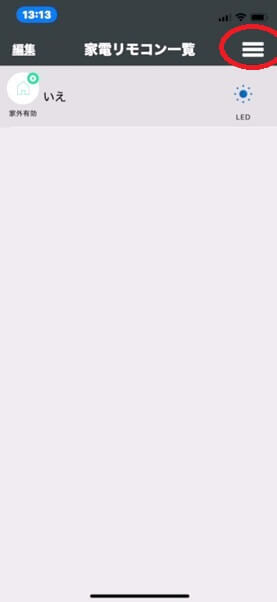
[家電製品の追加]をえらぶ
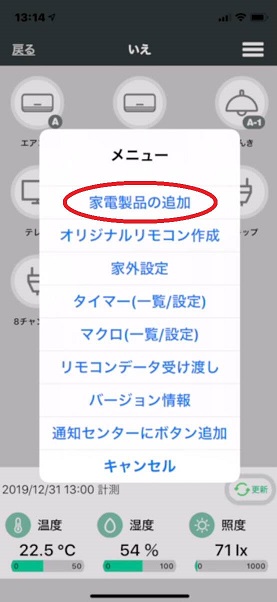
[その他の機器]をえらぶ
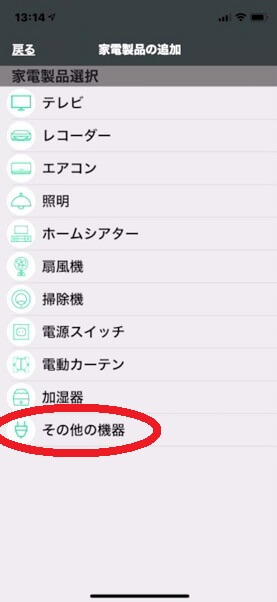
[手動で学習する]をえらぶ
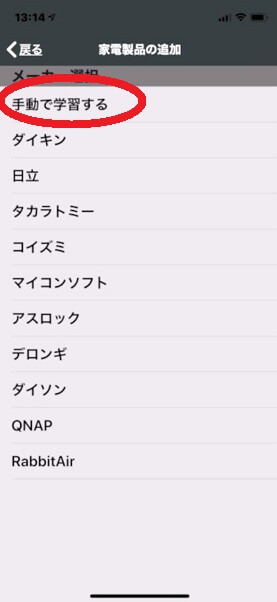
[ボタン追加]をえらぶ
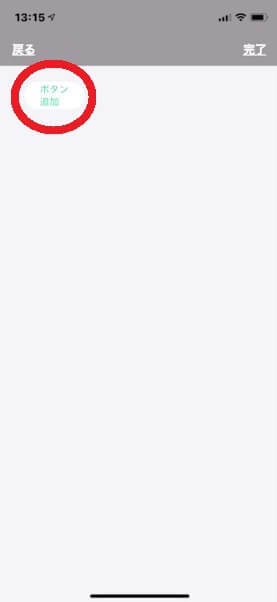
指示に従って リモコンのスキップボタンを「オン」という名前に登録します
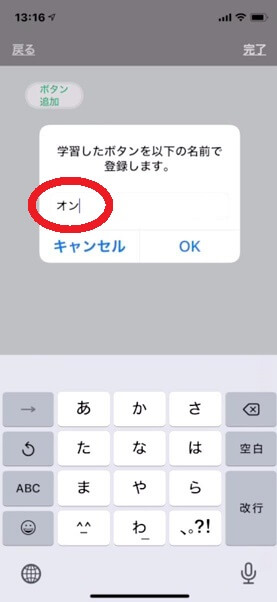
ボタンが追加されたら[完了]をえらぶ
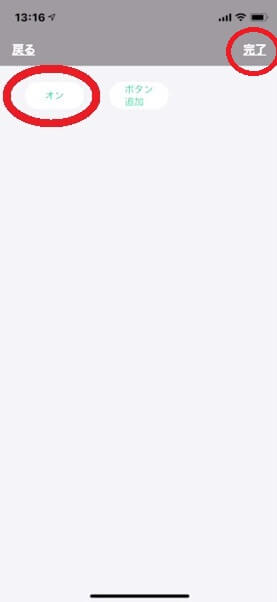
名前を「スキップ」にする
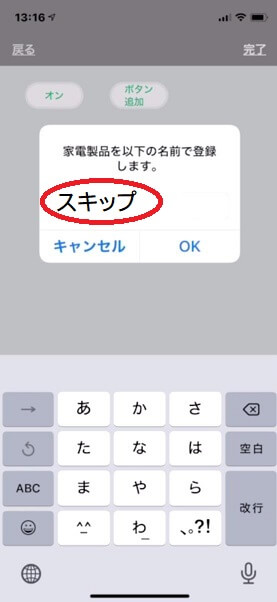
リモコンに登録完了!
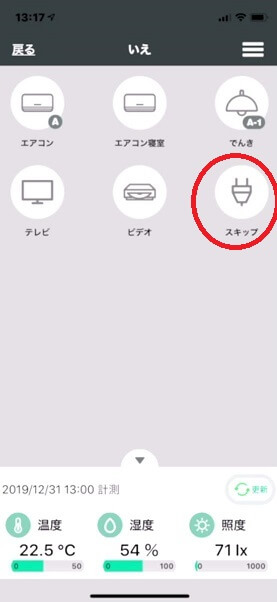
ここまで できましたか?
「オン」というボタンを持った「スキップ」という家電が登録されました。
2.「スキップ」をアレクサに登録するための設定
上画像[戻る]をえらび メニューをひらく
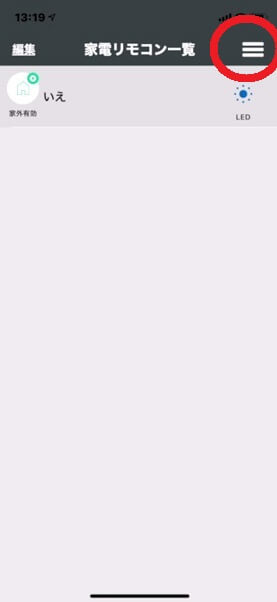
[Amazon Alexaの設定]をえらぶ
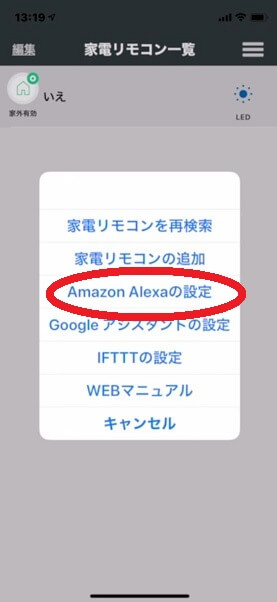
[スマートホームスキル]をえらぶ
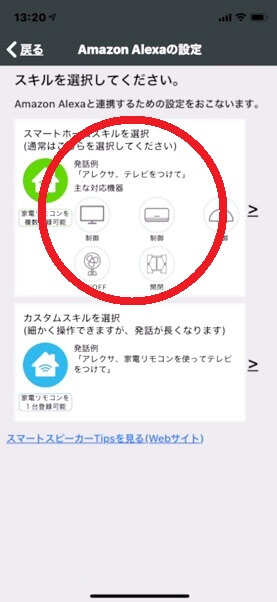
[スキップ]をえらび[登録]
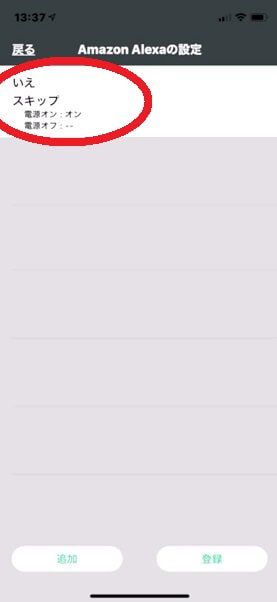
[OK]をえらぶ
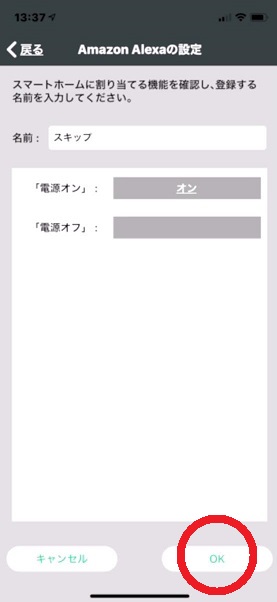
アレクサに登録するための設定完了!
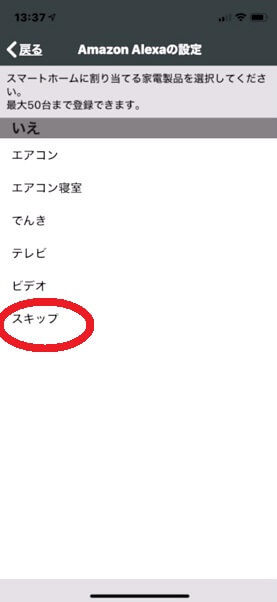
ここまで できましたか?
家電リモコン側の設定は以上です!
3.「スキップ」をアレクサに登録
「スキップ」という家電をアレクサに登録します。
アレクサのアプリを使います。
アプリを起動し 右下[デバイス]から 右上[+]をえらぶ
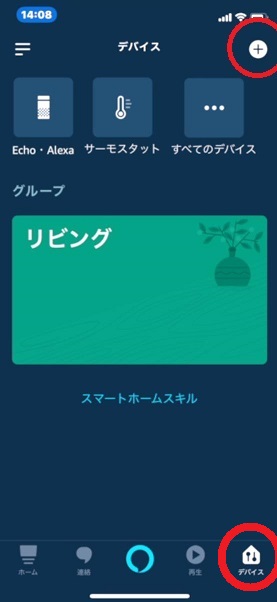
[デバイスを追加]をえらぶ
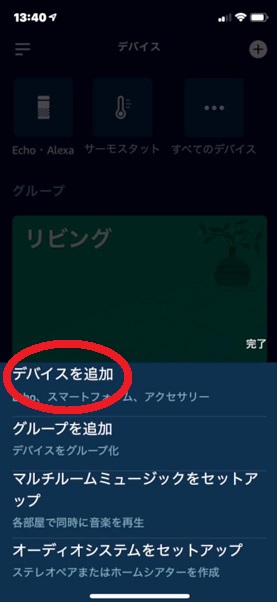
自分のスマート家電アプリをえらぶ
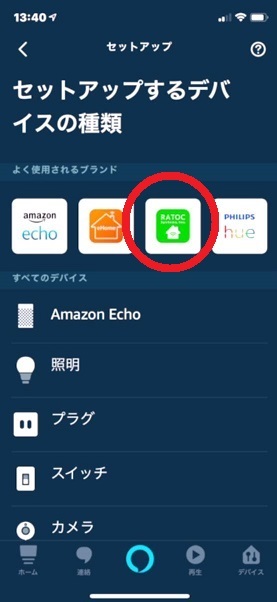
[デバイスを検出]をえらぶ
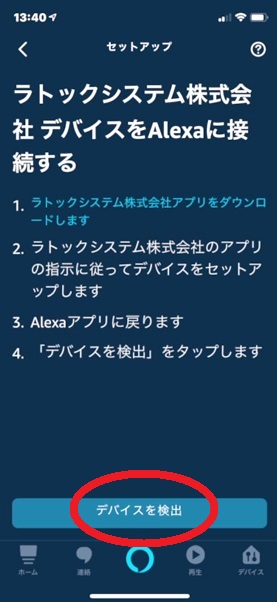
新しいデバイスが検出されるので
[デバイスをセットアップ]をえらぶ
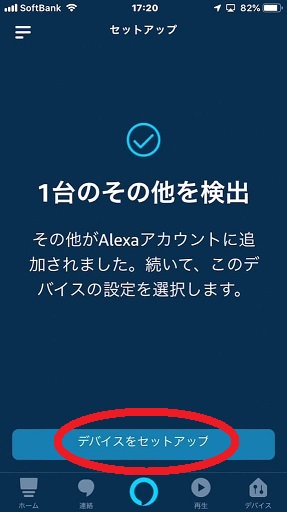
登録完了!
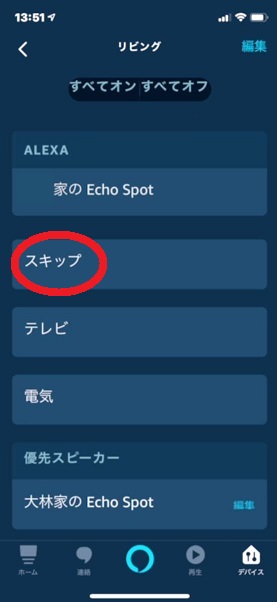
ここまで できましたか?
できなかった場合は、Amazon alexaのアカウントが問題ないかなど確認してみてください。
4.「アレクサ、スキップして」で実行するための設定
アレクサに定型アクションを設定します。
メニューをえらぶ

[定型アクション]をえらぶ
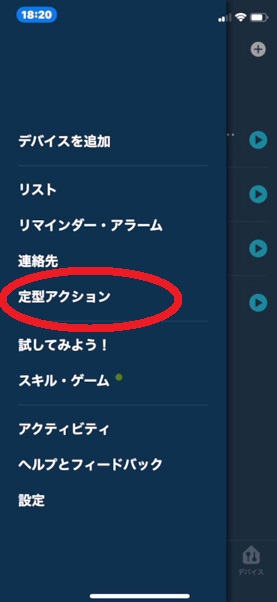
[+]をおす
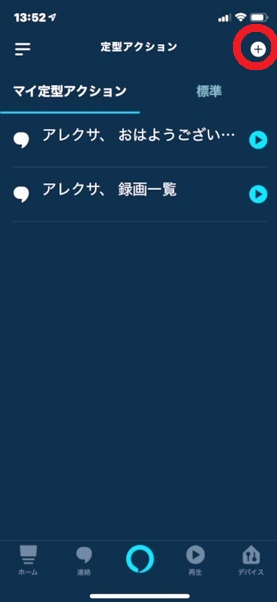
[実行条件を設定]をえらぶ
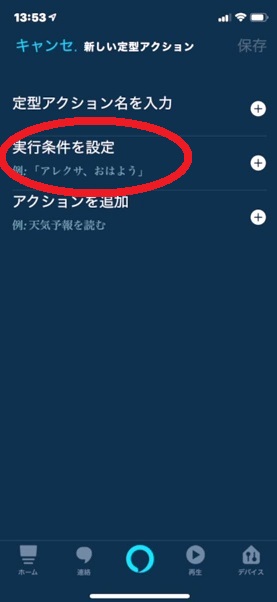
[開始フレーズを設定]をえらぶ
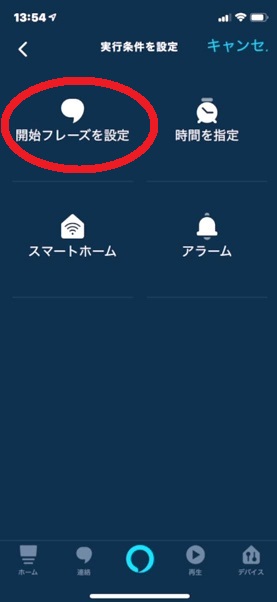
使いやすい命令を入力して[次へ]
例)スキップして、CMカット など
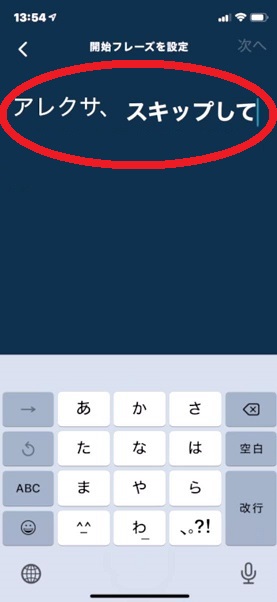
[アクションを追加]をえらぶ
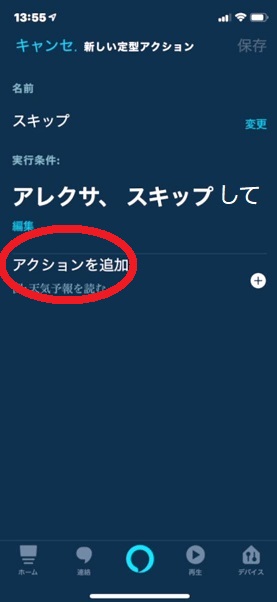
[スマートホーム]をえらぶ
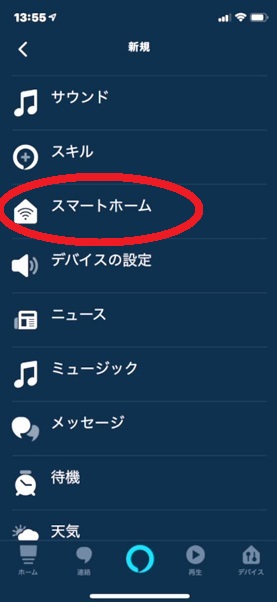
[すべてのデバイス]から[スキップ]をえらぶ
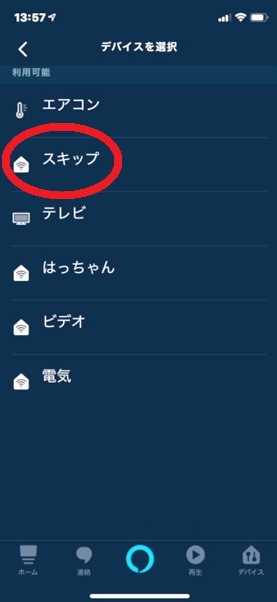
[次へ][保存]をえらぶ
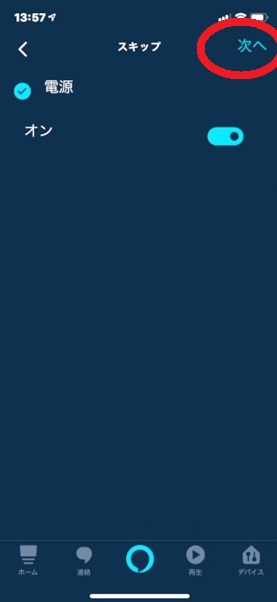
定型アクションの完成!
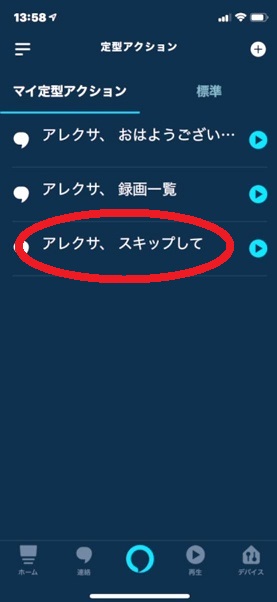
お疲れさまでした!
以上4つの手順でアレクサのスキルが登録できます。家事の最中、リモコンを手に取ることなくチャンネル変更できるので、めちゃくちゃ便利になります。
他にも我が家では、このようなスキルを使っています。アレクサへのたった一言の呼びかけで、連続した会話や操作を続けてくれます。
- 私「アレクサ、おはようございます」
「おはようございます」→「今日の天気は…」→テレビON→「めざましテレビにセットします。(フジTVにチャンネル変更される)」 - 私「アレクサ、エアコンつけて」
エアコンをつける→照明のファンを回す(「逆回転」と指示すると反対に回る) - 私「アレクサ、録画一覧」
録画一覧画面が表示される(ビデオは起動時間が長いので、早めに録画一覧を表示させておきたいときに)
こちらのスキルを追加するにあたり、ラトックシステム(株)のサポートの方に大変お世話になりました。ありがとうございました!